Win10开始菜单打不开解决步骤
在使用我们的win10系统的时候,我们的win10菜单可是非常有用且重要的,有些用户们表示自己的win10菜单出了问题无法去打开了,这个问题需要怎么去解决呢,快来看看详细的教程吧~
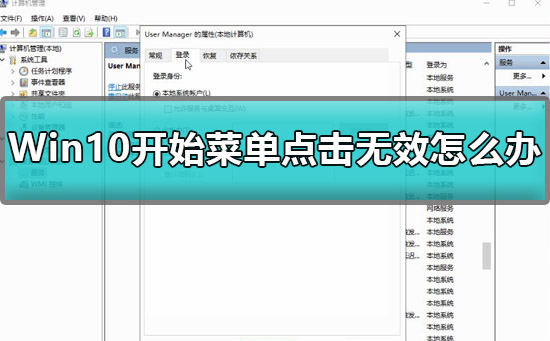
方法一:
1、首先右击“此电脑”,选择“管理”,
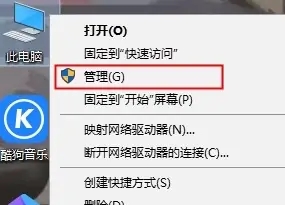
2、之后找到图中“服务和应用程序”,
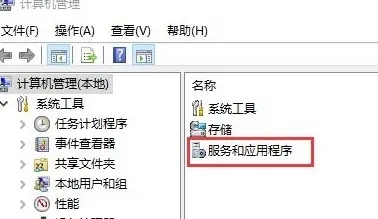
3、然后双击打开“服务”功能,
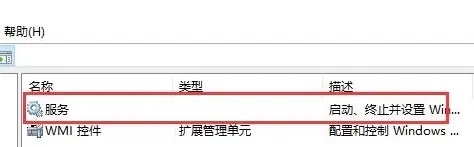
4、接着下滑,然后找到“User Manager”,
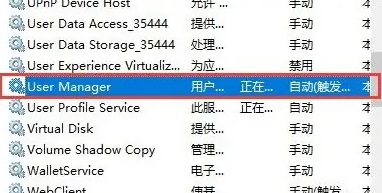
5、将“启动类型”设置为“自动”,之后点击“应用”,重新启动电脑即可。
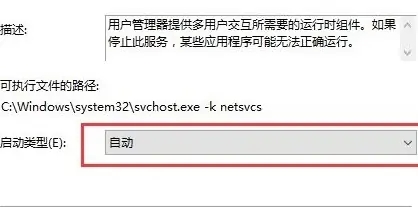
方法二:
1、按下键盘上的“Ctrl”+“Shift”+“Esc”按键,打开“任务管理器”,
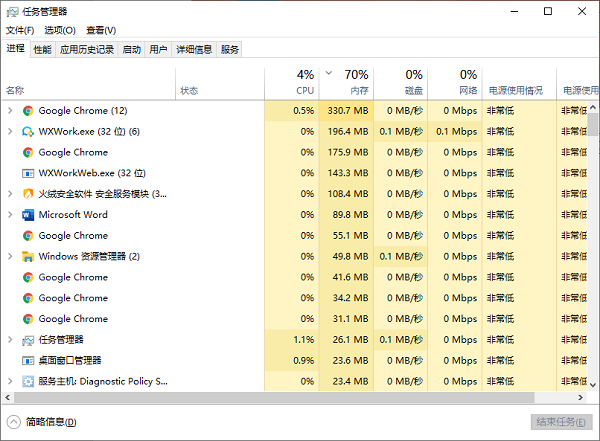
2、然后在其中找到“Windows资源管理器”,之后点击右下角“重新启动”按钮。
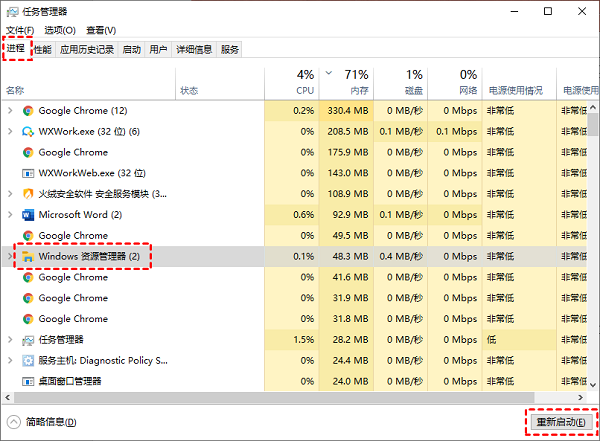
方法三:
1、按住“Windows”+“X”键,之后单击“Windows PowerShell(管理员)”,
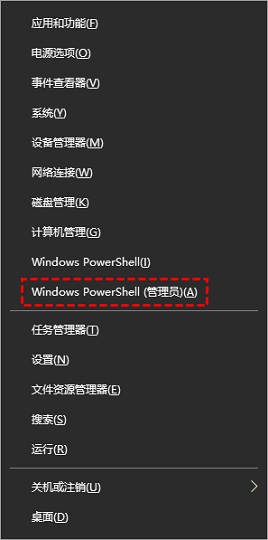
2、在弹出的窗口中输入下列命令,输入后按下回车键。
Get-AppxPackage -AllUsers| Foreach {Add-AppxPackage -DisableDevelopmentMode -Register “$($_.InstallLocation)AppXManifest.xml”}
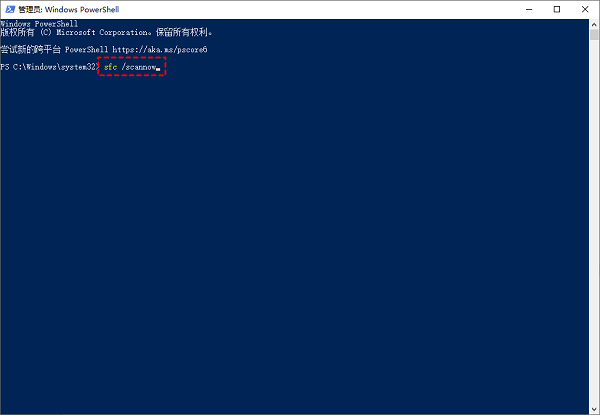
方法四:
1、按住“Windows”+“X”键,之后单击“Windows PowerShell(管理员)”,
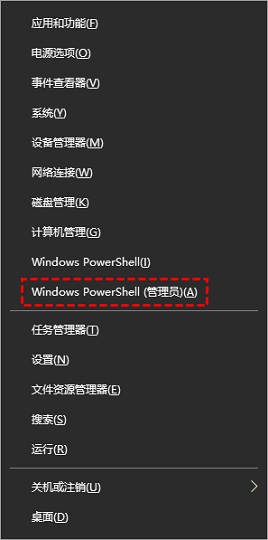
2、之后依次输入下列命令,每个命令输入后按下回车键,
Dism /Online /Cleanup-Image /ScanHealth Dism /Online /Cleanup-Image /CheckHealth DISM /Online /Cleanup-image /RestoreHealth
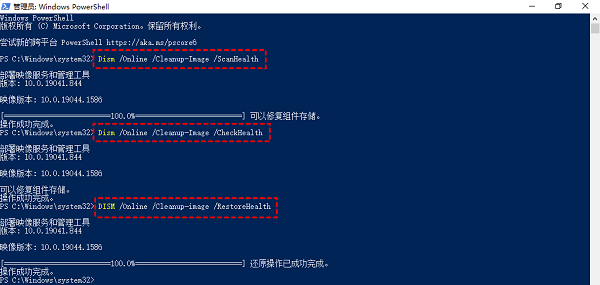
3、执行完成后重新启动电脑。
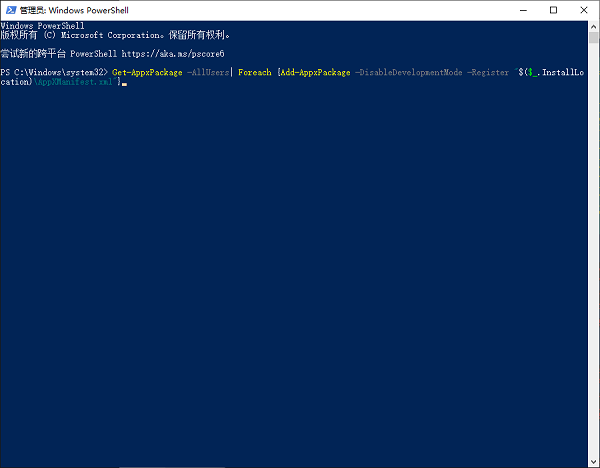
拓展延伸:打不开 | 改成经典模式
以上就是Win10开始菜单打不开解决步骤的全部内容,望能这篇Win10开始菜单打不开解决步骤可以帮助您解决问题,能够解决大家的实际问题是好吧啦网一直努力的方向和目标。
相关文章:
1. Win10无法访问WindowsApps文件夹如何解决?2. Win10系统怎么取消桌面图标固定?Win10系统取消桌面图标固定方法3. Win10任务栏图标大小怎么调?Win10怎么设置任务栏上图标的大小?4. 如何在电脑PC上启动Windows11和Linux双系统5. Windows两台电脑怎么连接?MAC两台电脑网线直连共享设置方法6. Win10使用360极速浏览器播放视频出现卡顿的解决方法7. Win10专业版激活密钥及激活教程8. Win7动态主题怎么设置?9. Unix操作系统命令和配置文件的保护知识分享10. Win7使用Readyboost遇到不能正常开启的情况怎么解决?

 网公网安备
网公网安备